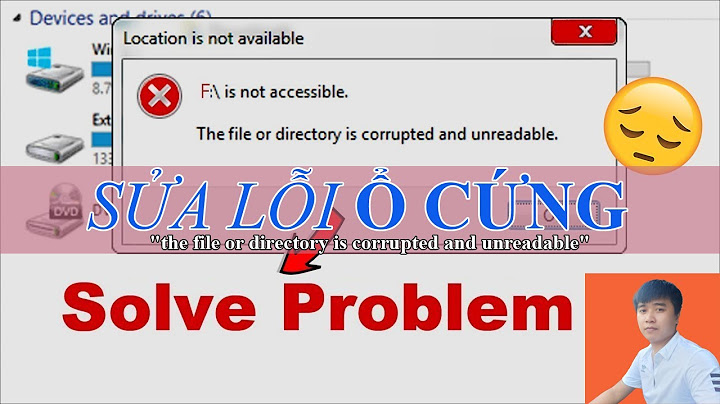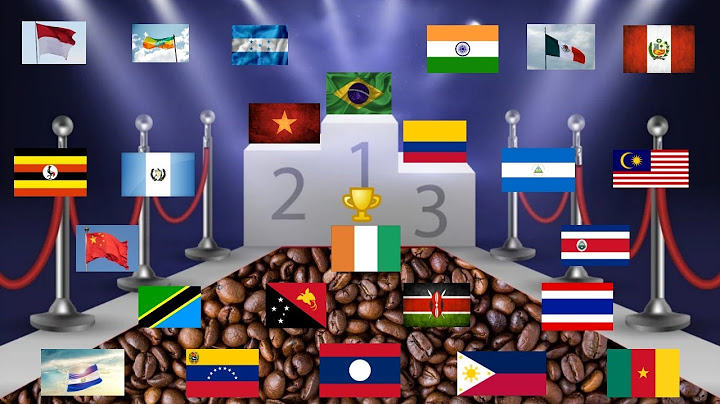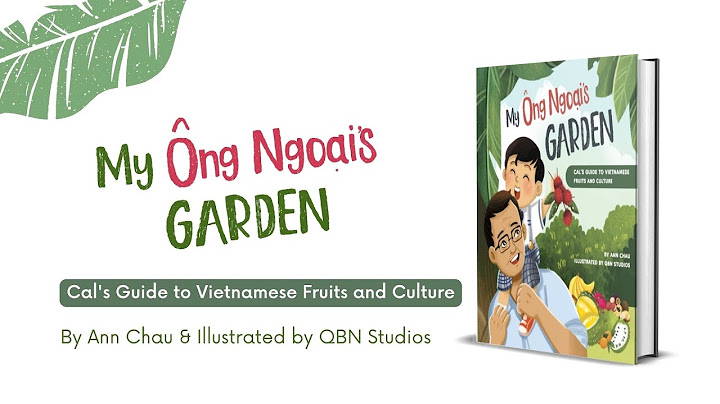Decal là một trong những vật liệu được sử dụng rất phổ biến trong việc trang trí và quảng cáo. Tuy nhiên, trong quá trình sản xuất và cắt decal, máy cắt bế cũng gặp phải một số lỗi thường xuyên. Trong bài viết này, hãy cùng Máy in Đại Thành tìm hiểu 6 lỗi máy cắt bế decal thường gặp và cách xử lý chúng trong bài viết dưới đây Show
Lỗi không cắt đúng hình dạng:Nếu máy không cắt chính xác hình dạng trên decal, hãy kiểm tra lại cài đặt phần mềm điều khiển máy cắt bế. Nếu cài đặt đúng, hãy kiểm tra lưỡi cắt xem nó có bị mòn hoặc cần được thay thế không. Lỗi không cắt đúng hình dạng thường xảy ra khi máy cắt bế decal không thực hiện việc cắt hình dạng một cách chính xác. Đây là một vấn đề phổ biến và có thể được xử lý như sau: Kiểm tra cài đặt phần mềm:Đầu tiên, hãy kiểm tra lại cài đặt phần mềm điều khiển máy cắt bế. Đảm bảo rằng bạn đã chỉ định kích thước và hình dạng đúng cho decal trong phần mềm. Kiểm tra các thiết lập liên quan đến kích thước hình dạng, góc cắt và bán kính bo góc. Kiểm tra lưỡi cắt:Lỗi cắt không đúng hình dạng cũng có thể do lưỡi cắt đã bị mòn hoặc không đúng cấu hình. Kiểm tra lưỡi cắt và đảm bảo rằng nó còn nguyên vẹn và sắc bén. Nếu lưỡi cắt đã cũ hoặc mòn, thì nên thay thế bằng lưỡi cắt mới và chọn loại phù hợp với chất liệu decal bạn đang sử dụng. Đảm bảo khung làm việc:Một nguyên nhân khác có thể là khung làm việc không được căn chỉnh đúng. Đảm bảo decal được đặt chính xác trên khung làm việc và căn chỉnh decal theo các định vị. Kiểm tra vật liệu in và decal:Nếu vấn đề vẫn tiếp tục xảy ra, hãy kiểm tra lại vật liệu in và decal. Đảm bảo rằng decal không bị biến dạng, co rút hoặc mất độ dẻo. Đối với vật liệu in, hãy đảm bảo rằng cài đặt màu sắc và tùy chọn in đúng trong phần mềm và kiểm tra chất lượng mực in.  Cân chỉnh lại máy cắt:Nếu các biện pháp trên không giải quyết được vấn đề, bạn có thể cân chỉnh lại máy cắt bằng cách tham khảo hướng dẫn sử dụng từ nhà sản xuất hoặc liên hệ với nhà cung cấp để được hỗ trợ kỹ thuật. Lỗi cắt không hoàn thành:Nếu máy cắt dừng hoặc không hoàn thành quá trình cắt, hãy kiểm tra lại lưỡi cắt xem nó có bị gãy hoặc mòn không. Nếu lưỡi cắt ok, hãy kiểm tra cáp kết nối từ máy tính đến máy cắt để xem có vấn đề gì không. Lỗi cắt không hoàn thành là khi máy cắt bế decal không thực hiện quá trình cắt đến cuối hoặc không hoàn thành việc cắt các chi tiết của decal. Dưới đây là một số nguyên nhân và cách khắc phục phổ biến cho lỗi này: Lưỡi cắt mòn:Nếu lưỡi cắt đã được sử dụng trong một thời gian dài, nó có thể trở nên mòn và không cắt được đủ sắc. Để khắc phục, hãy thay thế lưỡi cắt bằng lưỡi mới và đảm bảo lưỡi cắt được gắn chắc chắn và đủ sắc. Áp lực cắt không đủ:Áp lực cắt không đủ cũng có thể làm cho máy cắt không thể cắt hoàn thành decal. Kiểm tra thông số áp lực cắt trong hướng dẫn sử dụng của máy và điều chỉnh áp lực cắt theo hướng dẫn. Nếu máy có tính năng điều chỉnh áp lực tự động, đảm bảo nó hoạt động đúng cách. Thiết lập sai thông số cắt:Kiểm tra thiết lập thông số cắt trên máy cắt bế để đảm bảo rằng chiều sâu cắt và tốc độ cắt được thiết lập chính xác. Điều chỉnh các thông số cắt phù hợp với loại decal và vật liệu bạn đang sử dụng. Lỗi kết nối hoặc giao tiếp:Nếu máy cắt được kết nối với máy tính hoặc phần mềm điều khiển qua cổng USB hoặc Ethernet, hãy kiểm tra kết nối và đảm bảo không có lỗi xảy ra. Đôi khi, lỗi giao tiếp có thể là nguyên nhân khiến máy không hoàn thành quá trình cắt.  Lỗi decal bị xé hoặc rách khi cắt:Đây có thể do lưỡi cắt đã bị mòn hoặc không đúng cấu hình. Thử thay thế lưỡi cắt mới, chắc chắn lưỡi cắt được chọn là phù hợp với chất liệu decal bạn đang sử dụng. Lỗi decal bị xé hoặc rách khi cắt thường xuất hiện khi áp lực cắt quá mạnh hoặc dao cắt đã mòn. Để khắc phục vấn đề này, bạn có thể thực hiện các bước sau: Kiểm tra áp lực cắt:Đảm bảo áp lực cắt không quá mạnh. Nếu máy cắt có cài đặt áp lực cắt điều chỉnh được, hãy giảm áp lực cắt xuống một chút. Kiểm tra dao cắt:Đảm bảo dao cắt không bị mòn hoặc hư hỏng. Nếu dao cắt đã mòn, hãy thay thế bằng dao cắt mới. Đối với các máy cắt tự động, hãy đảm bảo rằng dao cắt được cân chỉnh đúng cách và không gặp trục trặc. Kiểm tra loại decal:Nếu bạn sử dụng một loại decal có chất liệu yếu hoặc khá dẻo, nó có thể dễ dàng bị xé hoặc bị rách khi cắt. Hãy kiểm tra loại decal bạn đang sử dụng và xem xét việc sử dụng một loại decal chất lượng tốt hơn. Kiểm tra tốc độ cắt:Nếu tốc độ cắt quá cao, decal có thể bị xé hoặc bị rách. Hãy giảm tốc độ cắt xuống một chút và kiểm tra lại kết quả. Đảm bảo decal được đặt đúng vị trí:Nếu decal không được đặt đúng vị trí trong máy cắt, nó có thể bị kéo hoặc bị chênh lệch khi cắt. Đảm bảo decal được cố định chính xác trước khi thực hiện quy trình cắt. Nếu sau khi thực hiện các bước trên, vấn đề vẫn tiếp tục, hãy liên hệ với nhà sản xuất máy cắt hoặc nhà cung cấp để được hỗ trợ thêm. Lỗi cắt quá sâu:Nếu decal của bạn bị cắt quá sâu, hãy kiểm tra lại cài đặt áp lực cắt trên máy cắt. Điều chỉnh áp lực cắt để đảm bảo nó không quá sâu và không gây hư hại đến bề mặt làm việc. Lỗi cắt quá sâu thường xảy ra khi áp lực cắt quá mạnh hoặc dao cắt đã được điều chỉnh quá sắc. Đây là các cách bạn có thể khắc phục vấn đề này: Giảm áp lực cắt:Kiểm tra cài đặt áp lực cắt trên máy cắt và giảm áp lực cắt xuống một chút. Điều này giúp giảm lực tác động lên decal và giúp tránh cắt quá sâu. Kiểm tra dao cắt:Đảm bảo dao cắt không quá sắc. Nếu dao cắt đã được điều chỉnh quá sắc, hãy thay thế bằng một dao cắt mới hoặc điều chỉnh lại độ sắc của dao cắt. Kiểm tra tốc độ cắt:Nếu tốc độ cắt quá nhanh, decal có thể bị cắt quá sâu. Hãy giảm tốc độ cắt xuống và kiểm tra lại kết quả. Kiểm tra cài đặt máy cắt:Kiểm tra các cài đặt khác trên máy cắt, như độ sâu cắt và nhấn chìm. Đảm bảo rằng các cài đặt này được đặt một cách chính xác để tránh cắt quá sâu.  Kiểm tra kiểu decal và vật liệu:Các loại decal và vật liệu khác nhau có đặc tính cắt khác nhau. Hãy đảm bảo rằng máy cắt và thiết lập được điều chỉnh phù hợp với loại decal và vật liệu mà bạn sử dụng. Lỗi cắt không thẳng:Lỗi này thường do lưỡi cắt không được cấu hình đúng. Hãy kiểm tra lưỡi cắt và đảm bảo nó được cài đặt chính xác, cũng như làm sạch lưỡi cắt để đảm bảo không có bụi bẩn nào làm cản trở quá trình cắt. Lỗi cắt không thẳng thường xảy ra khi máy cắt không được cấu hình hoặc hoạt động đúng cách. Kiểm tra và cân chỉnh vị trí decal:Đảm bảo rằng decal được đặt chính xác và cố định tại vị trí bắt đầu cắt. Decal cần được căn chỉnh theo công thức máy cắt và mặt phẳng cắt phải là phẳng. Kiểm tra và cân chỉnh dao cắt:Đảm bảo rằng dao cắt được cài đặt và cân chỉnh chính xác trên máy cắt. Dao cắt cần phải được cài đặt với độ sâu và góc cắt phù hợp. Kiểm tra và cân chỉnh tốc độ cắt:Tốc độ cắt quá cao có thể dẫn đến việc máy cắt không thể cắt thẳng. Hãy giảm tốc độ cắt xuống và thử lại. Kiểm tra và cân chỉnh áp lực cắt:Áp lực cắt quá mạnh hoặc quá yếu đều có thể làm cho máy cắt không thể cắt thẳng. Đảm bảo áp lực cắt được điều chỉnh phù hợp với loại decal và vật liệu bạn đang sử dụng. Kiểm tra và cân chỉnh việc cắt liên tục:Một sự cắt không thẳng có thể xảy ra nếu máy cắt không cắt liên tục và mất các bước linh hoạt. Hãy đảm bảo rằng máy cắt được thiết lập để cắt liên tục mà không ngừng lại hoặc nhảy bước. Lỗi in đủ màu:Nếu decal của bạn không in đủ màu khi cắt, hãy kiểm tra cài đặt phần mềm điều khiển máy cắt bế xem có đúng màu sắc mong muốn hay không. Kiểm tra cả chất lượng mực in và tùy chọn in màu trong phần mềm. Lỗi in không đủ màu có thể gây ra các vấn đề như màu in không đậm, màu bị thiếu hoặc màu không chuẩn.  Kiểm tra mực in:Đảm bảo rằng mực in không hết hoặc quá ít. Kiểm tra cấp mực trong hộp mực và thay thế nếu cần. Kiểm tra màn hình máy in:Xem xét lại cài đặt màn hình máy in. Đôi khi, sai sót trong cài đặt màn hình có thể dẫn đến việc màu in không đủ hoặc không chính xác. Điều chỉnh cài đặt màn hình và kiểm tra lại in ấn. Quy trình kiểm tra mực in:Kiểm tra lại quy trình kiểm tra mực in để đảm bảo rằng mực được phân phối đều qua hệ thống ống dẫn mực. Việc kiểm tra mực in đều giúp đảm bảo màu in được phân phối đều trên bề mặt trang in. Kiểm tra đèn mực:Nếu máy in sử dụng hệ thống đèn mực, kiểm tra và đảm bảo rằng đèn mực hoạt động bình thường. Đèn mực không hoạt động đúng cách có thể gây ra lỗi in không đủ màu. Kiểm tra driver máy in:Kiểm tra xem driver máy in đã cập nhật phiên bản mới nhất chưa. Có thể có những lỗi phần mềm trong driver cũ đã gây ra vấn đề in không đủ màu. Cập nhật driver mới nhất và thử in lại. |